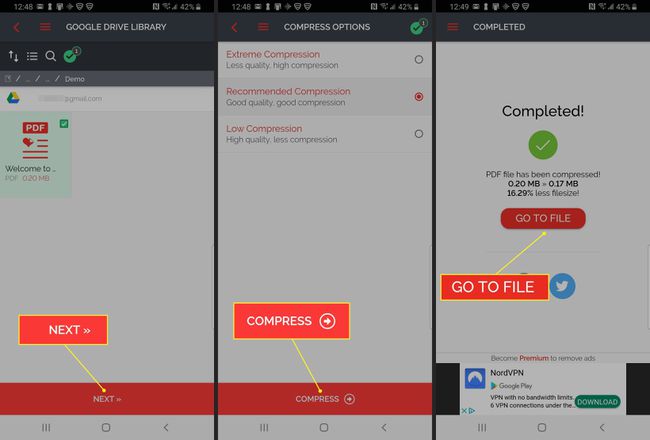PDFを小さくする方法
ポータブルドキュメントフォーマット (PDF)ファイルは、オペレーティングシステムやさまざまなアプリケーションバージョン間で情報を共有するのに役立ちます。 書式設定の一貫性が保たれているため、PDFも役立ちます。 守られたパスワード、およびファイルサイズは比較的小さいです。
ただし、特定のWebサイトにアップロードしたり、電子メールで送信したりする場合など、特定の目的に対してPDFファイルのサイズが大きすぎる場合があります。 このような状況では、次のいずれかの方法を使用してPDFファイルを圧縮できます。
一部の方法には、ソフトウェアのダウンロードや料金の支払いが含まれる場合があります。 詳細については、以下のセクションを参照してください。
WindowsでPDFのサイズを縮小する
Word、Excel、PowerPointなどのMicrosoftプログラムを使用してPDFを作成する場合、ファイルサイズをできるだけ小さくする簡単な方法があります。 Word 2019、2016、2013での動作は次のとおりです。
-
Word文書を開きます。 選択する ファイル.
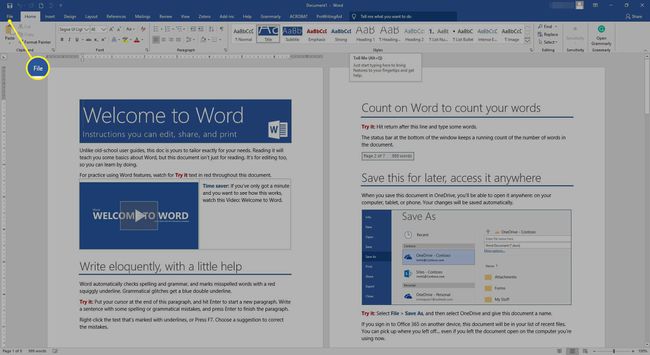
-
選択する 書き出す.
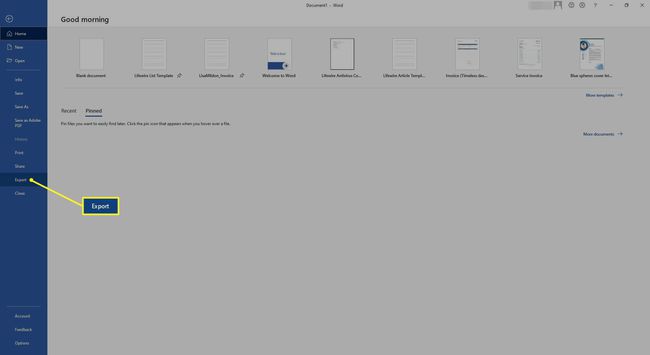
-
次の画面で、 書き出す、 選択する PDF / XPSドキュメントを作成する.
![[PDFXPSドキュメントの作成]が強調表示されたWordドキュメントのエクスポートセクション](/f/9f1b02f40ca05e0fc4777aa388ef8c84.jpg)
-
右側で、 PDF / XPSを作成する.
![[PDFXPSの作成]が強調表示された[Wordのエクスポート]セクション](/f/f2c1be416af01aa8b206313e7647ff5b.jpg)
-
ダイアログで、を選択します 最小サイズ(オンラインで公開) と選択します 公開 PDFを生成します。
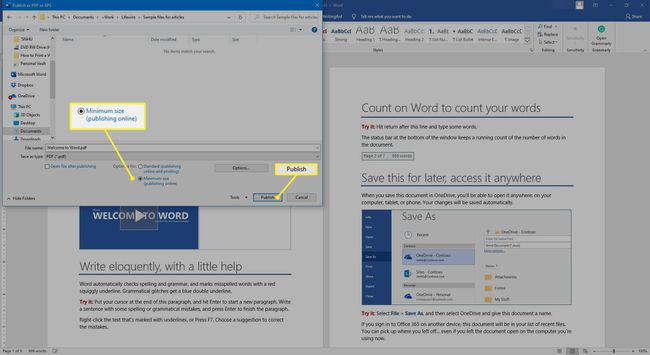
Word 2010の場合:
Word2010の動作は少し異なります。 これがあなたがする必要があることです:
Word文書を開きます。
選択する ファイル > 名前を付けて保存.
-
の中に ファイル名 フィールドに、ファイル名を入力します。
同じファイル名を維持したくなるかもしれませんが、元のPDFファイルのコピーが残っているように、少なくとも少し変更する必要があります。
の中に タイプとして保存 リスト、選択 PDF(* .pdf).
選択する 最小サイズ(オンラインで公開).
選択する 保存する.
MacでPDFのサイズを圧縮する
この便利なトリックにより、MacユーザーはPDFのサイズを簡単に縮小できます。
プレビューは、macOSの各インストールに付属しています(Mac OS Xの時代から)。 これは、アプリケーションフォルダにあります。
-
Finderから、開きたいPDFを右クリックして、 で開く > プレビュー.

-
選択する ファイル プレビューメニューバーで、を選択します 書き出す ドロップダウンメニューで。
![[エクスポート]が選択された[ファイルのプレビュー]メニュー](/f/01b5281b0118ce2093125319393d10b9.jpg)
-
ダイアログボックスで、 クォーツフィルター メニュー、選択 ファイルサイズを小さくする.
![[クォーツフィルターのプレビュー]メニューオプションで選択したファイルサイズを小さくする](/f/6eac717585e8cadd01e25fc8e703e151.jpg)
-
選択する 保存する.
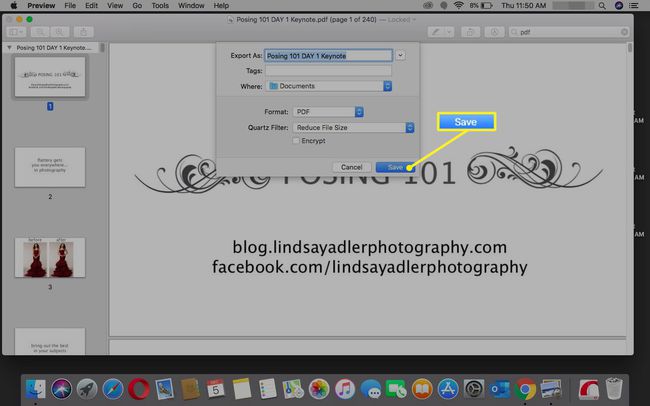
お使いの携帯電話上のPDFのサイズを縮小します
携帯電話のPDFファイルのサイズを縮小するには、次のようなPDF圧縮アプリをインストールする必要があります。 iLovePDF、 これはAndroidとiOSの両方で利用できます。 各アプリはわずかに異なりますが、これがこのアプリでどのように機能するかを次に示します。
Macをお持ちでなく、WindowsマシンにOfficeアプリがない場合は、次のURLにアクセスして、PCでこれと同じサービス(下記)を使用できます。 PDFのウェブサイトが大好き.
iLovePDFアプリを開きます。
タップ PDFを圧縮する.
場所を選択します(端末, グーグルドライブ、 また ドロップボックス)そこからPDFドキュメントを取得します。
-
アプリに各場所へのアクセスを許可します。
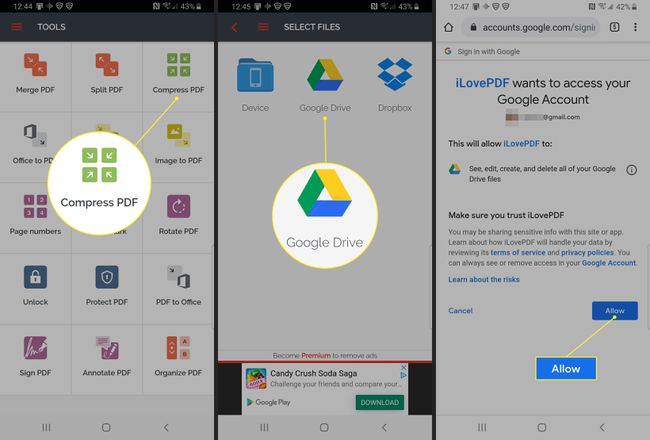
圧縮するPDFファイルに移動して選択し、をタップします 次.
必要な圧縮レベルを選択します:Extreme、Recommended、またはLow。 タップ 圧縮.
-
完了メッセージが表示されます。 圧縮ファイルを表示するには、をタップします ファイルに移動.